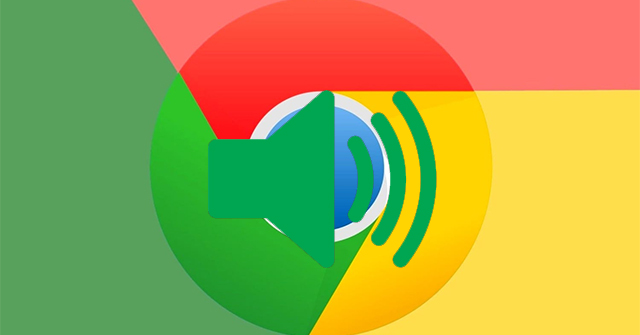Компьютер продолжает включаться и выключаться без включения экрана, что делать?
Постоянно включающийся и выключающийся компьютер без включенного экрана – серьезная проблема. Потому что в этот момент пользователь не может продолжать опыт.
Постоянно включающийся и выключающийся компьютер без включенного экрана – серьезная проблема. Потому что в этот момент пользователь не может продолжать опыт. Потребности в работе, учебе или развлечениях также прерываются.
Каким бы технологическим устройством это ни было, ваш компьютер не всегда работает стабильно и плавно. За время опыта было много случаев, когда устройство внезапно заболевало от легкой до тяжелой степени, и пользователь не знал, как с этим справиться. Компьютеры, постоянно включающиеся и выключающиеся без включенного экрана, также являются распространенной ситуацией. Итак, TipsMake быстро поможет вам решить эту проблему.

Как решить, когда компьютер постоянно включается и выключается без отображения экрана
Для ситуации, когда компьютер постоянно перезагружается, но не отображает экран. Есть много причин, приводящих к такой ситуации. Это может быть связано с вирусом, источником питания, нехваткой оперативной памяти, перегревом устройства и т. д. Ниже приведены каждый случай и конкретные решения.
1/ Проверьте источник питания
Во-первых, вам необходимо проверить источник питания и эффективность энергопотребления. Особенно если вы просто добавили отдельную карту или установили дополнительный HDD. Потому что машина должна иметь стабильный источник питания (особенно модели с процессором). Это не только помогает машине работать стабильно, но и стабильный источник питания и провода также помогают продлить срок службы машины.

2/ Высокая температура
Причина, по которой компьютер не отображает экран при перезагрузке, скорее всего, заключается в том, что компьютер слишком горячий. Главным образом потому, что пользователи слишком долго используют устройство, выполняя множество задач одновременно. Поэтому термопаста компьютера высыхает, что приводит к перегреву чипа. Это также может быть связано с тем, что вентилятор чипа уже не тот, что был раньше, и не работает должным образом. Таким образом, температура компьютера повышается, что приводит к постоянному отключению и включению питания. Обратите внимание: это серьезный и опасный случай, поскольку он затрагивает как аппаратное обеспечение, так и чип.
Поэтому необходимо проверить и почистить вентилятор компьютера. Если у вас есть опыт, пожалуйста, разберите устройство, почистите его и нанесите на чип термопасту. (Если у вас нет знаний, лучше обратиться к квалифицированному специалисту, чтобы не сделать что-то неправильно и не привести к более серьезному повреждению). Когда ваш компьютер нагреется, дайте ему время «отдохнуть», оставьте его в прохладном месте, чтобы он остыл, а затем перезагрузите его.

3/ Проверьте жесткий диск
Жесткий диск также может быть «виновником», вызывающим постоянную перезагрузку компьютера. Такая ситуация довольно распространена, когда на HDD возникает ошибка Bad Sector. Для проверки вы можете использовать USB-загрузку для доступа к мини-окнам, а затем выполнить проверку ошибок. Или зайдите в Этот компьютер (Компьютер), щелкните правой кнопкой мыши диск, содержащий операционную систему (обычно это диск C). Затем выберите «Свойства» > перейдите на вкладку «Инструменты» > нажмите «Проверить», чтобы проверить. Если ошибка действительно связана с жестким диском, лучшее решение — обратиться к квалифицированным специалистам в надежных ремонтных центрах, чтобы исправить ее.

4/ Проверьте оперативную память
Свободная оперативная память, мертвая оперативная память, свободные слоты. также может быть причиной постоянной перезагрузки компьютера. Особенно когда вы слышите звуковой сигнал, это может быть связано с нехваткой оперативной памяти! Поэтому сначала сделайте резервную копию своих данных, чтобы избежать потери при исправлении ошибок. Затем разберите устройство, чтобы проверить материнскую плату. Используйте мягкую ткань для очистки слота оперативной памяти на материнской плате. Или используйте карандашный ластик, аккуратно и аккуратно сотрите контактный штырь устройства медного цвета. Затем аккуратно переустановите его, а затем включите устройство, чтобы проверить, устранена ли проблема.

5/ Проверьте видеокарту
Когда видеокарта «перегружена», это приводит к тому, что компьютер постоянно перезагружается. Поэтому пользователям следует попробовать извлечь карту VAG, а затем запустить встроенную программу, чтобы проверить ее!
6/ Вирус или вредоносное ПО
Мы не можем исключить возможность того, что аномальная активность компьютера вызвана вирусом. Поэтому пользователям следует немедленно выполнить проверку всей системы на вирусы. Не забудьте отключить Интернет и локальную сеть, прежде чем продолжить. Если это по-прежнему не работает, вы также можете подумать о переустановке компьютера Ghost и переустановке Windows.

Выше приведены некоторые причины и решения в следующих случаях: Компьютер постоянно включается и выключается без отображения экрана. На самом деле это может быть вызвано многими другими причинами. Поэтому при возникновении такой ситуации лучшее решение – быстро отнести устройство на гарантийное обслуживание. Или отправьте устройство в авторитетные центры по ремонту ноутбуков, чтобы технические специалисты проверили и починили его.